Altium Designer (AD) bývá ve společnostech často následníkem i jednodušších návrhových systémů, jako je například CadSoft® Eagle™. Důvody mohou být různé, od chybějících funkcí pro složitější návrhy plošných spojů, potřeby spolupráce s mechanickým návrhem, stoupajících požadavků na kvalitnější vedení knihoven až po zavádění strukturované práce vývojářů = tedy rozdělení současného kreslení schémat na několik specialistů, současné navrhování plošného spoje několika layoutery apod. Vždy je však společné to, že nikdo nechce přijít o již hotovou práci ve svém dřívějším návrhovém prostředí a je tak výhodné provést konverzi existujících dat.
Altium Designer od verze 14.0 obsahuje integrovaný importér dat z CadSoft Eagle 6.4 a vyšších verzí. Jedná se o soubory v novějším formátu XML. Data ze starších verzí Eaglu je nutné před importem otevřít ve verzi novější a znovu uložit. Import je tak možný i ze starších verzí souborů.
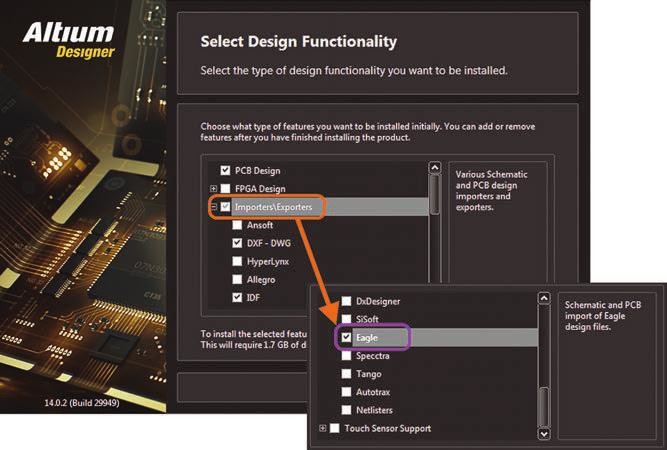
Obr. 1 Instalace importéru CadSoft Eagle
Importér pro CadSoft Eagle je součástí základní instalace AD a naleznete jej v instalačním dialogu Select Design Functionality v sekci Importers\ Exporters (obr. 1).
Konverze začíná spuštěním funkce Import Wizard v menu File Altium Designeru. Průvodce se potvrdí volbou Next a výběrem položky EAGLE Projects and Designs. Import lze provést jak pro data projektu (soubory *.sch a *.brd), tak pro knihovny (soubory *.lbr). Projektové soubory se přidávají v první stránce importéru, knihovny pak samostatně v druhé stránce. Není nutné všechny tyto části zadávat současně, konverzi lze provádět i po jednotlivých souborech (samostatně sch, brd a lbr soubory).
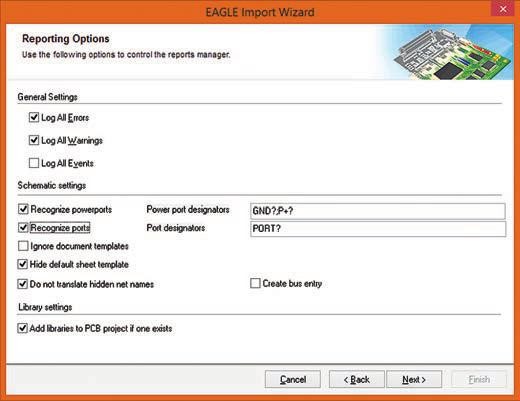
Obr. 2 Nastavení souborů ke konverzi
Posledním krokem je nastavení importu nazvané Reporting Options (obr. 2). Zde stojí za zmínku především nastavení Recognize power ports, které rozliší součástky v roli napájecích symbolů a nahradí je specializovanými objekty typu Power Port, které Altium Designer používá k šíření napájecích signálů v celém projektu. V nastavení této volby uveďte názvy napájecích značek (vlastnost Name v Eaglu) oddělené středníkem a s otazníkem na místě číslování těchto značek. Podobné nastavení Recognize ports je použito i pro značky portů do jiných schematických listů, které Altium Designer označuje jako objekty typu Port. Konverzi dokončíte tlačítkem Next a Finish.
Výsledkem konverze (obr. 3) jsou samostatné projekty (soubory PrjPcb), které obsahují schematické listy s koncovkou SchDoc a názvem shodným s názvem vstupních souborů sch, doplněné o číselný index jednotlivých stránek, pokud jich bylo více v jednom sch souboru. Dále pak vlastní plošný spoj s koncovkou PcbDoc vytvořený ze souboru brd a knihovny s koncovkou IntLib, které vznikly ze souborů lbr. Projekt s knihovnami IntLib obsahuje ještě své stavební prvky v souborech SchLib (schematické symboly) a PcbLib (pouzdra). Konvertovaná data potřebují obvykle ještě další drobnou péči.
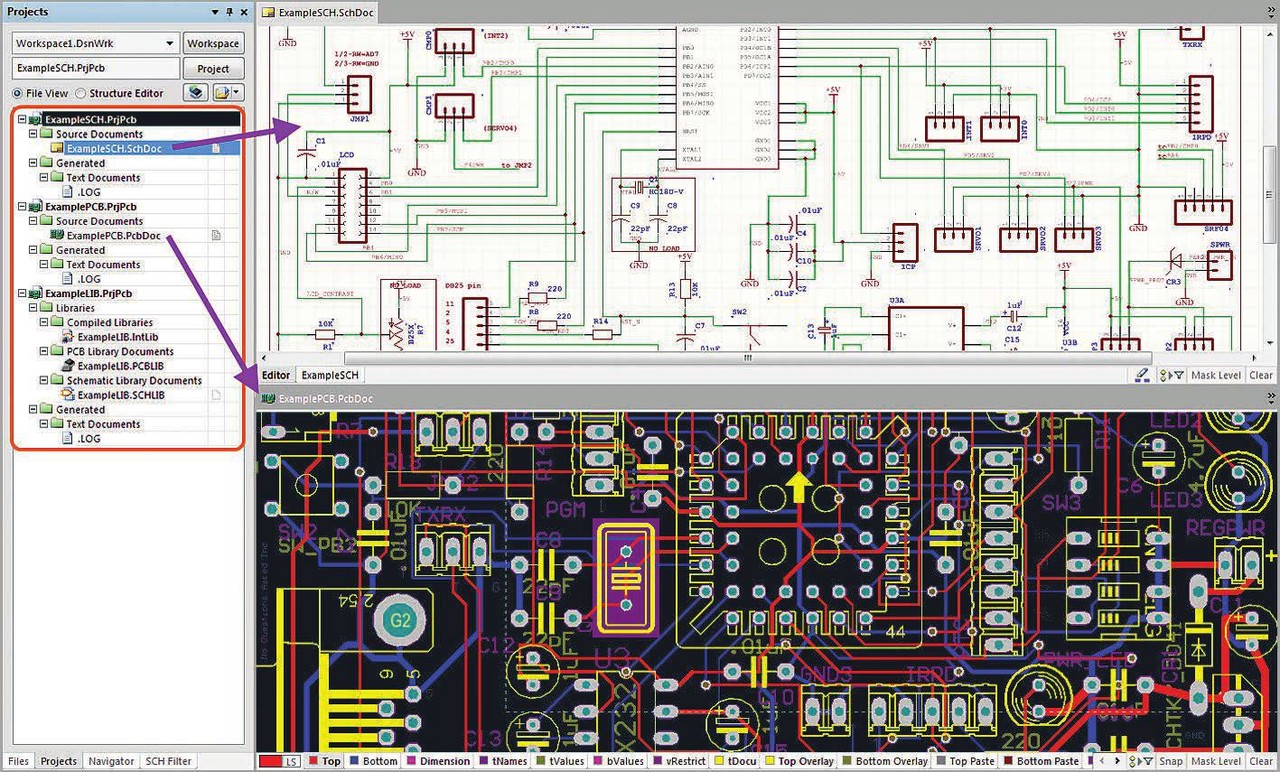
Obr. 3 Výsledek konverze Eagle → Altium Designer
Schémata je vhodné zkontrolovat a nastavit požadovaný formát papíru pro tisk pomocí Design » Document Options. Pomocí Project » Compile PCB Project provedeme automatizované kontroly ERC a odstraníme případné chyby. Sběrnice (Bus) v AD nedovoluje definici pomocí výčtu jmen signálů a je potřebné takové sběrnice předělat pomocí objektů typu Harness. Další změny bývají pouze kosmetické (přemístění textů apod.).
U plošného spoje je vhodné nastavit podrobnosti o složení vrstev desky v menu Design » Layer Stack Manager a také nadefinovat návrhová pravidla v Design » Rules. Eagle nedovoluje definici 3D modelů součástek, které je nutné do desky doplnit. To se nejlépe provede na úrovni knihovny, ale pro rychlou představu o osazení lze automatizovaně vytvořit alespoň boxy dané obrysem a výškou součástek pomocí Tools » Component 3D Body Manager a volby Batch Update přímo v PCB.
Následně můžeme přetáhnout PcbDoc soubor do projektu s jeho schematickou předlohou (drag&drop v panelu Projects). V PCB editoru pak použijeme funkci Project » Component Links » Add Pairs Matched By a ověříme napojení schémat na plošný spoj pomocí Design » Import Changes, čímž je konverze projektu dokončena. Další práce na projektu jsou stručně popsány v seriálu „Úvod do Altium Designeru“ (link.edatools.cz/ uvodad).
Úprava importovaných knihoven je závislá na tom, jaké všechny funkce chceme používat a co vše se má objevit v soupisce součástek (např. online dostupnost a ceny součástek). Každá součástka může obsahovat specifické informace o výrobních označeních, označeních dodavatele, skladového místa, elektrické a technické parametry nebo odkazy na svou dokumentaci (obvykle v PDF souborech), případně i simulační modely atd. Pouzdro pak různé pomocné vrstvy (osazovací výkres, body lepidla apod.) a 3D model. Tyto kroky se shodují s dříve publikovaným článkem „Úvod do Altium Designeru IV.“ (link.edatools.cz/ uvodad4).
Konverze existujících dat zjednodušuje přechod na nový návrhový systém nebo načítání dat k redesignu. Jak je vidět z popisu, tak konverze ze systému Eagle může proběhnout velmi rychle a beze zbytku.
Veškeré funkce Altium Designeru bez omezení včetně importérů ze systémů Eagle, PADS, Expedition, xDxDesigner, OrCAD, P-CAD a dalších jsou dostupné i v 30denní zkušební licenci, kterou získáte na edatools.cz/eval. Nejen s konverzemi, ale i vlastním používáním AD vám rádi poradíme.